Ocultar variantes esgotadas
É possível impedir que os clientes selecionem variantes esgotadas removendo ou desabilitando essas variantes na página do produto.
Limitações
As personalizações descritas nesta página não funcionam nos seguintes casos:
- Os itens têm mais de uma opção de produto.
- Você usa o tema Express, e a página do produto está definida para exibir itens em uma sobreposição.
Etapas para temas com seções
Selecionar seu tema
As etapas para essa personalização variam dependendo do seu tema. Clique no botão do seu tema antes de seguir as instruções abaixo:
Boundless
As etapas dessa personalização variam dependendo se você quer ocultar completamente as variantes esgotadas ou apenas desabilitá-las.
Ocultar variantes esgotadas
- No admin da Shopify, acesse Loja virtual > Temas.
- Encontre o tema que você quer editar, clique no botão … para abrir o menu de ações e, depois, em Editar código.
- No diretório Ativos, clique em
theme.jsoutheme.js.liquid - Na parte inferior do arquivo, cole o seguinte código:
document.addEventListener('DOMContentLoaded', function() {
const productJson = document.querySelectorAll('[id^=ProductJson-');
if (productJson.length > 0) {
for (let i = 0; i < productJson.length; i++) {
const current = productJson[i];
const sectionId = current.id.replace('ProductJson-', '');
const section = document.querySelector('[data-section-id="' + sectionId + '"]');
const product = JSON.parse(current.text);
if (product.options.length === 1) {
const unavailableVariants = [];
for (let j = 0; j < product.variants.length; j++) {
const variant = product.variants[j];
if (!variant.available) {
unavailableVariants.push(variant);
}
}
if (unavailableVariants.length > 0) {
const mutationCallback = function() {
const variantOptions = section.querySelectorAll('.single-option-selector option');
if (variantOptions.length > 0) {
for (let k = 0; k < unavailableVariants.length; k++) {
const unavailableVariant = unavailableVariants[k];
for (let l = 0; l < variantOptions.length; l++) {
const option = variantOptions[l];
if (unavailableVariant.title === option.value) {
option.remove();
}
}
}
if (typeof observer === 'object' && typeof observer.disconnect === 'function') {
observer.disconnect();
}
}
}
const observer = new MutationObserver(mutationCallback);
const addToCartForm = document.querySelector('form[action*="/cart/add"]');
mutationCallback();
if (window.MutationObserver && addToCartForm.length) {
const config = { childList: true, subtree: true };
if (typeof observer === 'object' && typeof observer.disconnect === 'function') {
observer.disconnect();
}
observer.observe(addToCartForm, config);
}
}
}
}
}
});- Clique em Salvar.
Desativar variantes esgotadas
- No admin da Shopify, acesse Loja virtual > Temas.
- Encontre o tema que você quer editar, clique no botão … para abrir o menu de ações e, depois, em Editar código.
- No diretório Ativos, clique em
theme.jsoutheme.js.liquid - Na parte inferior do arquivo, cole o seguinte código:
document.addEventListener('DOMContentLoaded', function() {
const productJson = document.querySelectorAll('[id^=ProductJson-');
if (productJson.length > 0) {
for (let i = 0; i < productJson.length; i++) {
const current = productJson[i];
const sectionId = current.id.replace('ProductJson-', '');
const section = document.querySelector('[data-section-id="' + sectionId + '"]');
const product = JSON.parse(current.text);
if (product.options.length === 1) {
const unavailableVariants = [];
for (let j = 0; j < product.variants.length; j++) {
const variant = product.variants[j];
if (!variant.available) {
unavailableVariants.push(variant);
}
}
if (unavailableVariants.length > 0) {
const mutationCallback = function() {
const variantOptions = section.querySelectorAll('.single-option-selector option');
if (variantOptions.length > 0) {
for (let k = 0; k < unavailableVariants.length; k++) {
const unavailableVariant = unavailableVariants[k];
for (let l = 0; l < variantOptions.length; l++) {
const option = variantOptions[l];
if (unavailableVariant.title === option.value) {
option.setAttribute('disabled', 'disabled');
}
}
}
if (typeof observer === 'object' && typeof observer.disconnect === 'function') {
observer.disconnect();
}
}
}
const observer = new MutationObserver(mutationCallback);
const addToCartForm = document.querySelector('form[action*="/cart/add"]');
mutationCallback();
if (window.MutationObserver && addToCartForm.length) {
const config = { childList: true, subtree: true };
if (typeof observer === 'object' && typeof observer.disconnect === 'function') {
observer.disconnect();
}
observer.observe(addToCartForm, config);
}
}
}
}
}
});- Clique em Salvar.
Brooklyn
As etapas dessa personalização variam dependendo se você quer ocultar completamente as variantes esgotadas ou apenas desabilitá-las.
Ocultar variantes esgotadas
- No admin da Shopify, acesse Loja virtual > Temas.
- Encontre o tema que você quer editar, clique no botão … para abrir o menu de ações e, depois, em Editar código.
- No diretório Ativos, clique em
theme.jsoutheme.js.liquid - Na parte inferior do arquivo, cole o seguinte código:
document.addEventListener('DOMContentLoaded', function() {
const productJson = document.querySelectorAll('[id^=ProductJson-');
if (productJson.length > 0) {
for (let i = 0; i < productJson.length; i++) {
const current = productJson[i];
const sectionId = current.id.replace('ProductJson-', '');
const section = document.querySelector('[data-section-id="' + sectionId + '"]');
const product = JSON.parse(current.text);
if (product.options.length === 1) {
const unavailableVariants = [];
for (let j = 0; j < product.variants.length; j++) {
const variant = product.variants[j];
if (!variant.available) {
unavailableVariants.push(variant);
}
}
if (unavailableVariants.length > 0) {
const mutationCallback = function() {
const radioButtons = section.querySelector('.single-option-radio');
let variantOptions;
if (radioButtons) {
variantOptions = section.querySelectorAll('.single-option-radio input');
} else {
variantOptions = section.querySelectorAll('.single-option-selector__radio option');
}
if (variantOptions.length > 0) {
for (let k = 0; k < unavailableVariants.length; k++) {
const unavailableVariant = unavailableVariants[k];
for (let l = 0; l < variantOptions.length; l++) {
const option = variantOptions[l];
if (unavailableVariant.title === option.value) {
if (radioButtons) {
option.nextElementSibling.remove();
}
option.remove();
}
}
}
if (typeof observer === 'object' && typeof observer.disconnect === 'function') {
observer.disconnect();
}
}
}
const observer = new MutationObserver(mutationCallback);
const addToCartForm = document.querySelector('form[action*="/cart/add"]');
mutationCallback();
if (window.MutationObserver && addToCartForm.length) {
const config = { childList: true, subtree: true };
if (typeof observer === 'object' && typeof observer.disconnect === 'function') {
observer.disconnect();
}
observer.observe(addToCartForm, config);
}
}
}
}
}
});- Clique em Salvar.
Desativar variantes esgotadas
- No admin da Shopify, acesse Loja virtual > Temas.
- Encontre o tema que você quer editar, clique no botão … para abrir o menu de ações e, depois, em Editar código.
- No diretório Ativos, clique em
theme.jsoutheme.js.liquid - Na parte inferior do arquivo, cole o seguinte código:
document.addEventListener('DOMContentLoaded', function() {
const productJson = document.querySelectorAll('[id^=ProductJson-');
if (productJson.length > 0) {
for (let i = 0; i < productJson.length; i++) {
const current = productJson[i];
const sectionId = current.id.replace('ProductJson-', '');
const section = document.querySelector('[data-section-id="' + sectionId + '"]');
const product = JSON.parse(current.text);
if (product.options.length === 1) {
const unavailableVariants = [];
for (let j = 0; j < product.variants.length; j++) {
const variant = product.variants[j];
if (!variant.available) {
unavailableVariants.push(variant);
}
}
if (unavailableVariants.length > 0) {
const mutationCallback = function() {
const radioButtons = section.querySelector('.single-option-radio');
let variantOptions;
if (radioButtons) {
variantOptions = section.querySelectorAll('.single-option-radio input');
} else {
variantOptions = section.querySelectorAll('.single-option-selector__radio option');
}
if (variantOptions.length > 0) {
for (let k = 0; k < unavailableVariants.length; k++) {
const unavailableVariant = unavailableVariants[k];
for (let l = 0; l < variantOptions.length; l++) {
const option = variantOptions[l];
if (unavailableVariant.title === option.value) {
if (radioButtons) {
option.nextElementSibling.option.setAttribute('disabled', 'disabled');
}
option.setAttribute('disabled', 'disabled');
}
}
}
if (typeof observer === 'object' && typeof observer.disconnect === 'function') {
observer.disconnect();
}
}
}
const observer = new MutationObserver(mutationCallback);
const addToCartForm = document.querySelector('form[action*="/cart/add"]');
mutationCallback();
if (window.MutationObserver && addToCartForm.length) {
const config = { childList: true, subtree: true };
if (typeof observer === 'object' && typeof observer.disconnect === 'function') {
observer.disconnect();
}
observer.observe(addToCartForm, config);
}
}
}
}
}
});- Clique em Salvar.
Debut
As etapas dessa personalização variam dependendo se você quer ocultar completamente as variantes esgotadas ou apenas desabilitá-las.
Ocultar variantes esgotadas
- No admin da Shopify, acesse Loja virtual > Temas.
- Encontre o tema que você quer editar, clique no botão … para abrir o menu de ações e, depois, em Editar código.
- No diretório Ativos, clique em
theme.jsoutheme.js.liquid - Na parte inferior do arquivo, cole o seguinte código:
document.addEventListener('DOMContentLoaded', function() {
const productJson = document.querySelectorAll('[id^=ProductJson-');
if (productJson.length > 0) {
for (let i = 0; i < productJson.length; i++) {
const current = productJson[i];
const sectionId = current.id.replace('ProductJson-', '');
const section = document.querySelector('[data-section-id="' + sectionId + '"]');
const product = JSON.parse(current.text);
if (product.options.length === 1) {
const unavailableVariants = [];
for (let j = 0; j < product.variants.length; j++) {
const variant = product.variants[j];
if (!variant.available) {
unavailableVariants.push(variant);
}
}
if (unavailableVariants.length > 0) {
const mutationCallback = function() {
const variantOptions = section.querySelectorAll('.single-option-selector option');
if (variantOptions.length > 0) {
for (let k = 0; k < unavailableVariants.length; k++) {
const unavailableVariant = unavailableVariants[k];
for (let l = 0; l < variantOptions.length; l++) {
const option = variantOptions[l];
if (unavailableVariant.title === option.value) {
option.remove();
}
}
}
if (typeof observer === 'object' && typeof observer.disconnect === 'function') {
observer.disconnect();
}
}
}
const observer = new MutationObserver(mutationCallback);
const addToCartForm = document.querySelector('form[action*="/cart/add"]');
mutationCallback();
if (window.MutationObserver && addToCartForm.length) {
const config = { childList: true, subtree: true };
if (typeof observer === 'object' && typeof observer.disconnect === 'function') {
observer.disconnect();
}
observer.observe(addToCartForm, config);
}
}
}
}
}
});- Clique em Salvar.
Desativar variantes esgotadas
- No admin da Shopify, acesse Loja virtual > Temas.
- Encontre o tema que você quer editar, clique no botão … para abrir o menu de ações e, depois, em Editar código.
- No diretório Ativos, clique em
theme.jsoutheme.js.liquid - Na parte inferior do arquivo, cole o seguinte código:
document.addEventListener('DOMContentLoaded', function() {
const productJson = document.querySelectorAll('[id^=ProductJson-');
if (productJson.length > 0) {
for (let i = 0; i < productJson.length; i++) {
const current = productJson[i];
const sectionId = current.id.replace('ProductJson-', '');
const section = document.querySelector('[data-section-id="' + sectionId + '"]');
const product = JSON.parse(current.text);
if (product.options.length === 1) {
const unavailableVariants = [];
for (let j = 0; j < product.variants.length; j++) {
const variant = product.variants[j];
if (!variant.available) {
unavailableVariants.push(variant);
}
}
if (unavailableVariants.length > 0) {
const mutationCallback = function() {
const variantOptions = section.querySelectorAll('.single-option-selector option');
if (variantOptions.length > 0) {
for (let k = 0; k < unavailableVariants.length; k++) {
const unavailableVariant = unavailableVariants[k];
for (let l = 0; l < variantOptions.length; l++) {
const option = variantOptions[l];
if (unavailableVariant.title === option.value) {
option.setAttribute('disabled', 'disabled');
}
}
}
if (typeof observer === 'object' && typeof observer.disconnect === 'function') {
observer.disconnect();
}
}
}
const observer = new MutationObserver(mutationCallback);
const addToCartForm = document.querySelector('form[action*="/cart/add"]');
mutationCallback();
if (window.MutationObserver && addToCartForm.length) {
const config = { childList: true, subtree: true };
if (typeof observer === 'object' && typeof observer.disconnect === 'function') {
observer.disconnect();
}
observer.observe(addToCartForm, config);
}
}
}
}
}
});- Clique em Salvar.
Express
As etapas dessa personalização variam dependendo se você quer ocultar completamente as variantes esgotadas ou apenas desabilitá-las.
Ocultar variantes esgotadas
- No admin da Shopify, acesse Loja virtual > Temas.
- Encontre o tema que você quer editar, clique no botão … para abrir o menu de ações e, depois, em Editar código.
- No diretório Layout, clique em
theme.liquid. -
Encontre o código
</body>. Acima dele, cole este código em sua própria linha:
<script>
document.addEventListener('DOMContentLoaded', function() {
const productJson = document.querySelectorAll('[data-product-json]');
if (productJson.length > 0) {
for (let i = 0; i < productJson.length; i++) {
const current = productJson[i];
const section = current.closest('[data-section-id]');
const currentJson = JSON.parse(current.text);
if (currentJson.options.length === 1) {
const unavailableVariants = [];
for (let j = 0; j < currentJson.variants.length; j++) {
const variant = currentJson.variants[j];
if (!variant.available) {
unavailableVariants.push(variant);
}
}
if (unavailableVariants.length > 0) {
const mutationCallback = function() {
const variantOptions = section.querySelectorAll('.form__input--select option');
if (variantOptions.length > 0) {
for (let k = 0; k < unavailableVariants.length; k++) {
const unavailableVariant = unavailableVariants[k];
for (let l = 0; l < variantOptions.length; l++) {
const option = variantOptions[l];
if (unavailableVariant.title === option.value) {
option.remove();
}
}
}
if (typeof observer === 'object' && typeof observer.disconnect === 'function') {
observer.disconnect();
}
}
}
const observer = new MutationObserver(mutationCallback);
const addToCartForm = document.querySelector('form[action*="/cart/add"]');
mutationCallback();
if (window.MutationObserver && addToCartForm.length) {
const config = { childList: true, subtree: true };
if (typeof observer === 'object' && typeof observer.disconnect === 'function') {
observer.disconnect();
}
observer.observe(addToCartForm, config);
}
}
}
}
}
});
</script>- Clique em Salvar.
Desativar variantes esgotadas
- No admin da Shopify, acesse Loja virtual > Temas.
- Encontre o tema que você quer editar, clique no botão … para abrir o menu de ações e, depois, em Editar código.
- No diretório Ativos, clique em
theme.jsoutheme.js.liquid - Na parte inferior do arquivo, cole o seguinte código:
<script>
document.addEventListener('DOMContentLoaded', function() {
const productJson = document.querySelectorAll('[data-product-json]');
if (productJson.length > 0) {
for (let i = 0; i < productJson.length; i++) {
const current = productJson[i];
const section = current.closest('[data-section-id]');
const currentJson = JSON.parse(current.text);
if (currentJson.options.length === 1) {
const unavailableVariants = [];
for (let j = 0; j < currentJson.variants.length; j++) {
const variant = currentJson.variants[j];
if (!variant.available) {
unavailableVariants.push(variant);
}
}
if (unavailableVariants.length > 0) {
const mutationCallback = function() {
const variantOptions = section.querySelectorAll('.form__input--select option');
if (variantOptions.length > 0) {
for (let k = 0; k < unavailableVariants.length; k++) {
const unavailableVariant = unavailableVariants[k];
for (let l = 0; l < variantOptions.length; l++) {
const option = variantOptions[l];
if (unavailableVariant.title === option.value) {
option.setAttribute('disabled', 'disabled');
}
}
}
if (typeof observer === 'object' && typeof observer.disconnect === 'function') {
observer.disconnect();
}
}
}
const observer = new MutationObserver(mutationCallback);
const addToCartForm = document.querySelector('form[action*="/cart/add"]');
mutationCallback();
if (window.MutationObserver && addToCartForm.length) {
const config = { childList: true, subtree: true };
if (typeof observer === 'object' && typeof observer.disconnect === 'function') {
observer.disconnect();
}
observer.observe(addToCartForm, config);
}
}
}
}
}
});
</script>- Clique em Salvar.
Minimal
As etapas dessa personalização variam dependendo se você quer ocultar completamente as variantes esgotadas ou apenas desabilitá-las.
Ocultar variantes esgotadas
- No admin da Shopify, acesse Loja virtual > Temas.
- Encontre o tema que você quer editar, clique no botão … para abrir o menu de ações e, depois, em Editar código.
- No diretório Ativos, clique em
theme.jsoutheme.js.liquid - Na parte inferior do arquivo, cole o seguinte código:
document.addEventListener('DOMContentLoaded', function() {
const productJson = document.querySelectorAll('[id^=ProductJson-');
if (productJson.length > 0) {
for (let i = 0; i < productJson.length; i++) {
const current = productJson[i];
const sectionId = current.id.replace('ProductJson-', '');
const section = document.querySelector('[data-section-id="' + sectionId + '"]');
const product = JSON.parse(current.text);
if (product.options.length === 1) {
const unavailableVariants = [];
for (let j = 0; j < product.variants.length; j++) {
const variant = product.variants[j];
if (!variant.available) {
unavailableVariants.push(variant);
}
}
if (unavailableVariants.length > 0) {
const mutationCallback = function() {
const variantOptions = section.querySelectorAll('.single-option-selector option');
if (variantOptions.length > 0) {
for (let k = 0; k < unavailableVariants.length; k++) {
const unavailableVariant = unavailableVariants[k];
for (let l = 0; l < variantOptions.length; l++) {
const option = variantOptions[l];
if (unavailableVariant.title === option.value) {
option.remove();
}
}
}
if (typeof observer === 'object' && typeof observer.disconnect === 'function') {
observer.disconnect();
}
}
}
const observer = new MutationObserver(mutationCallback);
const addToCartForm = document.querySelector('form[action*="/cart/add"]');
mutationCallback();
if (window.MutationObserver && addToCartForm.length) {
const config = { childList: true, subtree: true };
if (typeof observer === 'object' && typeof observer.disconnect === 'function') {
observer.disconnect();
}
observer.observe(addToCartForm, config);
}
}
}
}
}
});- Clique em Salvar.
Desativar variantes esgotadas
- No admin da Shopify, acesse Loja virtual > Temas.
- Encontre o tema que você quer editar, clique no botão … para abrir o menu de ações e, depois, em Editar código.
- No diretório Ativos, clique em
theme.jsoutheme.js.liquid - Na parte inferior do arquivo, cole o seguinte código:
document.addEventListener('DOMContentLoaded', function() {
const productJson = document.querySelectorAll('[id^=ProductJson-');
if (productJson.length > 0) {
for (let i = 0; i < productJson.length; i++) {
const current = productJson[i];
const sectionId = current.id.replace('ProductJson-', '');
const section = document.querySelector('[data-section-id="' + sectionId + '"]');
const product = JSON.parse(current.text);
if (product.options.length === 1) {
const unavailableVariants = [];
for (let j = 0; j < product.variants.length; j++) {
const variant = product.variants[j];
if (!variant.available) {
unavailableVariants.push(variant);
}
}
if (unavailableVariants.length > 0) {
const mutationCallback = function() {
const variantOptions = section.querySelectorAll('.single-option-selector option');
if (variantOptions.length > 0) {
for (let k = 0; k < unavailableVariants.length; k++) {
const unavailableVariant = unavailableVariants[k];
for (let l = 0; l < variantOptions.length; l++) {
const option = variantOptions[l];
if (unavailableVariant.title === option.value) {
option.setAttribute('disabled', 'disabled');
}
}
}
if (typeof observer === 'object' && typeof observer.disconnect === 'function') {
observer.disconnect();
}
}
}
const observer = new MutationObserver(mutationCallback);
const addToCartForm = document.querySelector('form[action*="/cart/add"]');
mutationCallback();
if (window.MutationObserver && addToCartForm.length) {
const config = { childList: true, subtree: true };
if (typeof observer === 'object' && typeof observer.disconnect === 'function') {
observer.disconnect();
}
observer.observe(addToCartForm, config);
}
}
}
}
}
});- Clique em Salvar.
Narrative
As etapas dessa personalização variam dependendo se você quer ocultar completamente as variantes esgotadas ou apenas desabilitá-las.
Ocultar variantes esgotadas
- No admin da Shopify, acesse Loja virtual > Temas.
- Encontre o tema que você quer editar, clique no botão … para abrir o menu de ações e, depois, em Editar código.
- No diretório Ativos, clique em
custom.js. - Na parte inferior do arquivo, cole o seguinte código:
document.addEventListener('DOMContentLoaded', function() {
const productJson = document.querySelectorAll('[data-product-json]');
if (productJson.length > 0) {
for (let i = 0; i < productJson.length; i++) {
const current = productJson[i];
const section = current.closest('[data-section-id]');
const product = JSON.parse(current.text);
if (product.options.length === 1) {
const unavailableVariants = [];
for (let j = 0; j < product.variants.length; j++) {
const variant = product.variants[j];
if (!variant.available) {
unavailableVariants.push(variant);
}
}
if (unavailableVariants.length > 0) {
const mutationCallback = function() {
const variantOptions = section.querySelectorAll('.single-option-selector option');
if (variantOptions.length > 0) {
for (let k = 0; k < unavailableVariants.length; k++) {
const unavailableVariant = unavailableVariants[k];
for (let l = 0; l < variantOptions.length; l++) {
const option = variantOptions[l];
if (unavailableVariant.title === option.value) {
option.remove();
}
}
}
if (typeof observer === 'object' && typeof observer.disconnect === 'function') {
observer.disconnect();
}
}
}
const observer = new MutationObserver(mutationCallback);
const addToCartForm = document.querySelector('form[action*="/cart/add"]');
mutationCallback();
if (window.MutationObserver && addToCartForm.length) {
const config = { childList: true, subtree: true };
if (typeof observer === 'object' && typeof observer.disconnect === 'function') {
observer.disconnect();
}
observer.observe(addToCartForm, config);
}
}
}
}
}
});- Clique em Salvar.
Desativar variantes esgotadas
- No admin da Shopify, acesse Loja virtual > Temas.
- Encontre o tema que você quer editar, clique no botão … para abrir o menu de ações e, depois, em Editar código.
- No diretório Ativos, clique em
theme.jsoutheme.js.liquid - Na parte inferior do arquivo, cole o seguinte código:
document.addEventListener('DOMContentLoaded', function() {
const productJson = document.querySelectorAll('[data-product-json]');
if (productJson.length > 0) {
for (let i = 0; i < productJson.length; i++) {
const current = productJson[i];
const section = current.closest('[data-section-id]');
const product = JSON.parse(current.text);
if (product.options.length === 1) {
const unavailableVariants = [];
for (let j = 0; j < product.variants.length; j++) {
const variant = product.variants[j];
if (!variant.available) {
unavailableVariants.push(variant);
}
}
if (unavailableVariants.length > 0) {
const mutationCallback = function() {
const variantOptions = section.querySelectorAll('.single-option-selector option');
if (variantOptions.length > 0) {
for (let k = 0; k < unavailableVariants.length; k++) {
const unavailableVariant = unavailableVariants[k];
for (let l = 0; l < variantOptions.length; l++) {
const option = variantOptions[l];
if (unavailableVariant.title === option.value) {
option.setAttribute('disabled', 'disabled');
}
}
}
if (typeof observer === 'object' && typeof observer.disconnect === 'function') {
observer.disconnect();
}
}
}
const observer = new MutationObserver(mutationCallback);
const addToCartForm = document.querySelector('form[action*="/cart/add"]');
mutationCallback();
if (window.MutationObserver && addToCartForm.length) {
const config = { childList: true, subtree: true };
if (typeof observer === 'object' && typeof observer.disconnect === 'function') {
observer.disconnect();
}
observer.observe(addToCartForm, config);
}
}
}
}
}
});- Clique em Salvar.
Simple
As etapas dessa personalização variam dependendo se você quer ocultar completamente as variantes esgotadas ou apenas desabilitá-las.
Ocultar variantes esgotadas
- No admin da Shopify, acesse Loja virtual > Temas.
- Encontre o tema que você quer editar, clique no botão … para abrir o menu de ações e, depois, em Editar código.
- No diretório Ativos, clique em
theme.jsoutheme.js.liquid - Na parte inferior do arquivo, cole o seguinte código:
document.addEventListener('DOMContentLoaded', function() {
const productJson = document.querySelectorAll('[id^=ProductJson-');
if (productJson.length > 0) {
for (let i = 0; i < productJson.length; i++) {
const current = productJson[i];
const sectionId = current.id.replace('ProductJson-', '');
const section = document.querySelector('[data-section-id="' + sectionId + '"]');
const product = JSON.parse(current.text);
if (product.options.length === 1) {
const unavailableVariants = [];
for (let j = 0; j < product.variants.length; j++) {
const variant = product.variants[j];
if (!variant.available) {
unavailableVariants.push(variant);
}
}
if (unavailableVariants.length > 0) {
const mutationCallback = function() {
const variantOptions = section.querySelectorAll('.single-option-selector option');
if (variantOptions.length > 0) {
for (let k = 0; k < unavailableVariants.length; k++) {
const unavailableVariant = unavailableVariants[k];
for (let l = 0; l < variantOptions.length; l++) {
const option = variantOptions[l];
if (unavailableVariant.title === option.value) {
option.remove();
}
}
}
if (typeof observer === 'object' && typeof observer.disconnect === 'function') {
observer.disconnect();
}
}
}
const observer = new MutationObserver(mutationCallback);
const addToCartForm = document.querySelector('form[action*="/cart/add"]');
mutationCallback();
if (window.MutationObserver && addToCartForm.length) {
const config = { childList: true, subtree: true };
if (typeof observer === 'object' && typeof observer.disconnect === 'function') {
observer.disconnect();
}
observer.observe(addToCartForm, config);
}
}
}
}
}
});- Clique em Salvar.
Desativar variantes esgotadas
- No admin da Shopify, acesse Loja virtual > Temas.
- Encontre o tema que você quer editar, clique no botão … para abrir o menu de ações e, depois, em Editar código.
- No diretório Ativos, clique em
theme.jsoutheme.js.liquid - Na parte inferior do arquivo, cole o seguinte código:
document.addEventListener('DOMContentLoaded', function() {
const productJson = document.querySelectorAll('[id^=ProductJson-');
if (productJson.length > 0) {
for (let i = 0; i < productJson.length; i++) {
const current = productJson[i];
const sectionId = current.id.replace('ProductJson-', '');
const section = document.querySelector('[data-section-id="' + sectionId + '"]');
const product = JSON.parse(current.text);
if (product.options.length === 1) {
const unavailableVariants = [];
for (let j = 0; j < product.variants.length; j++) {
const variant = product.variants[j];
if (!variant.available) {
unavailableVariants.push(variant);
}
}
if (unavailableVariants.length > 0) {
const mutationCallback = function() {
const variantOptions = section.querySelectorAll('.single-option-selector option');
if (variantOptions.length > 0) {
for (let k = 0; k < unavailableVariants.length; k++) {
const unavailableVariant = unavailableVariants[k];
for (let l = 0; l < variantOptions.length; l++) {
const option = variantOptions[l];
if (unavailableVariant.title === option.value) {
option.setAttribute('disabled', 'disabled');
}
}
}
if (typeof observer === 'object' && typeof observer.disconnect === 'function') {
observer.disconnect();
}
}
}
const observer = new MutationObserver(mutationCallback);
const addToCartForm = document.querySelector('form[action*="/cart/add"]');
mutationCallback();
if (window.MutationObserver && addToCartForm.length) {
const config = { childList: true, subtree: true };
if (typeof observer === 'object' && typeof observer.disconnect === 'function') {
observer.disconnect();
}
observer.observe(addToCartForm, config);
}
}
}
}
}
});- Clique em Salvar.
Supply
As etapas dessa personalização variam dependendo se você quer ocultar completamente as variantes esgotadas ou apenas desabilitá-las.
Ocultar variantes esgotadas
- No admin da Shopify, acesse Loja virtual > Temas.
- Encontre o tema que você quer editar, clique no botão … para abrir o menu de ações e, depois, em Editar código.
- No diretório Ativos, clique em
theme.jsoutheme.js.liquid - Na parte inferior do arquivo, cole o seguinte código:
document.addEventListener('DOMContentLoaded', function() {
const productJson = document.querySelectorAll('[id^=ProductJson-');
if (productJson.length > 0) {
for (let i = 0; i < productJson.length; i++) {
const current = productJson[i];
const sectionId = current.id.replace('ProductJson-', '');
const section = document.querySelector('[data-section-id="' + sectionId + '"]');
const product = JSON.parse(current.text);
if (product.options.length === 1) {
const unavailableVariants = [];
for (let j = 0; j < product.variants.length; j++) {
const variant = product.variants[j];
if (!variant.available) {
unavailableVariants.push(variant);
}
}
if (unavailableVariants.length > 0) {
const mutationCallback = function() {
const variantOptions = section.querySelectorAll('.single-option-selector option');
if (variantOptions.length > 0) {
for (let k = 0; k < unavailableVariants.length; k++) {
const unavailableVariant = unavailableVariants[k];
for (let l = 0; l < variantOptions.length; l++) {
const option = variantOptions[l];
if (unavailableVariant.title === option.value) {
option.remove();
}
}
}
if (typeof observer === 'object' && typeof observer.disconnect === 'function') {
observer.disconnect();
}
}
}
const observer = new MutationObserver(mutationCallback);
const addToCartForm = document.querySelector('form[action*="/cart/add"]');
mutationCallback();
if (window.MutationObserver && addToCartForm.length) {
const config = { childList: true, subtree: true };
if (typeof observer === 'object' && typeof observer.disconnect === 'function') {
observer.disconnect();
}
observer.observe(addToCartForm, config);
}
}
}
}
}
});- Clique em Salvar.
Desativar variantes esgotadas
- No admin da Shopify, acesse Loja virtual > Temas.
- Encontre o tema que você quer editar, clique no botão … para abrir o menu de ações e, depois, em Editar código.
- No diretório Ativos, clique em
theme.jsoutheme.js.liquid - Na parte inferior do arquivo, cole o seguinte código:
document.addEventListener('DOMContentLoaded', function() {
const productJson = document.querySelectorAll('[id^=ProductJson-');
if (productJson.length > 0) {
for (let i = 0; i < productJson.length; i++) {
const current = productJson[i];
const sectionId = current.id.replace('ProductJson-', '');
const section = document.querySelector('[data-section-id="' + sectionId + '"]');
const product = JSON.parse(current.text);
if (product.options.length === 1) {
const unavailableVariants = [];
for (let j = 0; j < product.variants.length; j++) {
const variant = product.variants[j];
if (!variant.available) {
unavailableVariants.push(variant);
}
}
if (unavailableVariants.length > 0) {
const mutationCallback = function() {
const variantOptions = section.querySelectorAll('.single-option-selector option');
if (variantOptions.length > 0) {
for (let k = 0; k < unavailableVariants.length; k++) {
const unavailableVariant = unavailableVariants[k];
for (let l = 0; l < variantOptions.length; l++) {
const option = variantOptions[l];
if (unavailableVariant.title === option.value) {
option.setAttribute('disabled', 'disabled');
}
}
}
if (typeof observer === 'object' && typeof observer.disconnect === 'function') {
observer.disconnect();
}
}
}
const observer = new MutationObserver(mutationCallback);
const addToCartForm = document.querySelector('form[action*="/cart/add"]');
mutationCallback();
if (window.MutationObserver && addToCartForm.length) {
const config = { childList: true, subtree: true };
if (typeof observer === 'object' && typeof observer.disconnect === 'function') {
observer.disconnect();
}
observer.observe(addToCartForm, config);
}
}
}
}
}
});- Clique em Salvar.
Venture
As etapas dessa personalização variam dependendo se você quer ocultar completamente as variantes esgotadas ou apenas desabilitá-las.
Ocultar variantes esgotadas
- No admin da Shopify, acesse Loja virtual > Temas.
- Encontre o tema que você quer editar, clique no botão … para abrir o menu de ações e, depois, em Editar código.
- No diretório Ativos, clique em
theme.jsoutheme.js.liquid - Na parte inferior do arquivo, cole o seguinte código:
document.addEventListener('DOMContentLoaded', function() {
const productJson = document.querySelectorAll('[id^=ProductJson-');
if (productJson.length > 0) {
for (let i = 0; i < productJson.length; i++) {
const current = productJson[i];
const sectionId = current.id.replace('ProductJson-', '');
const section = document.querySelector('[data-section-id="' + sectionId + '"]');
const product = JSON.parse(current.text);
if (product.options.length === 1) {
const unavailableVariants = [];
for (let j = 0; j < product.variants.length; j++) {
const variant = product.variants[j];
if (!variant.available) {
unavailableVariants.push(variant);
}
}
if (unavailableVariants.length > 0) {
const mutationCallback = function() {
const variantOptions = section.querySelectorAll('.single-option-selector option');
if (variantOptions.length > 0) {
for (let k = 0; k < unavailableVariants.length; k++) {
const unavailableVariant = unavailableVariants[k];
for (let l = 0; l < variantOptions.length; l++) {
const option = variantOptions[l];
if (unavailableVariant.title === option.value) {
option.remove();
}
}
}
if (typeof observer === 'object' && typeof observer.disconnect === 'function') {
observer.disconnect();
}
}
}
const observer = new MutationObserver(mutationCallback);
const addToCartForm = document.querySelector('form[action*="/cart/add"]');
mutationCallback();
if (window.MutationObserver && addToCartForm.length) {
const config = { childList: true, subtree: true };
if (typeof observer === 'object' && typeof observer.disconnect === 'function') {
observer.disconnect();
}
observer.observe(addToCartForm, config);
}
}
}
}
}
});- Clique em Salvar.
Desativar variantes esgotadas
- No admin da Shopify, acesse Loja virtual > Temas.
- Encontre o tema que você quer editar, clique no botão … para abrir o menu de ações e, depois, em Editar código.
- No diretório Ativos, clique em
theme.jsoutheme.js.liquid - Na parte inferior do arquivo, cole o seguinte código:
document.addEventListener('DOMContentLoaded', function() {
const productJson = document.querySelectorAll('[id^=ProductJson-');
if (productJson.length > 0) {
for (let i = 0; i < productJson.length; i++) {
const current = productJson[i];
const sectionId = current.id.replace('ProductJson-', '');
const section = document.querySelector('[data-section-id="' + sectionId + '"]');
const product = JSON.parse(current.text);
if (product.options.length === 1) {
const unavailableVariants = [];
for (let j = 0; j < product.variants.length; j++) {
const variant = product.variants[j];
if (!variant.available) {
unavailableVariants.push(variant);
}
}
if (unavailableVariants.length > 0) {
const mutationCallback = function() {
const variantOptions = section.querySelectorAll('.single-option-selector option');
if (variantOptions.length > 0) {
for (let k = 0; k < unavailableVariants.length; k++) {
const unavailableVariant = unavailableVariants[k];
for (let l = 0; l < variantOptions.length; l++) {
const option = variantOptions[l];
if (unavailableVariant.title === option.value) {
option.setAttribute('disabled', 'disabled');
}
}
}
if (typeof observer === 'object' && typeof observer.disconnect === 'function') {
observer.disconnect();
}
}
}
const observer = new MutationObserver(mutationCallback);
const addToCartForm = document.querySelector('form[action*="/cart/add"]');
mutationCallback();
if (window.MutationObserver && addToCartForm.length) {
const config = { childList: true, subtree: true };
if (typeof observer === 'object' && typeof observer.disconnect === 'function') {
observer.disconnect();
}
observer.observe(addToCartForm, config);
}
}
}
}
}
});- Clique em Salvar.
Etapas para temas sem seções
Ocultar variantes esgotadas
Se você usa um tema sem seções, siga estas etapas para ocultar as variantes esgotadas na página do produto.
Etapas:
- No admin da Shopify, acesse Loja virtual > Temas.
- Encontre o tema que você quer editar, clique no botão … para abrir o menu de ações e, depois, em Editar código.
- No diretório Snippets, clique em Adicionar um novo snippet de código.
- Nomeie o novo snippet como
remove-sold-out: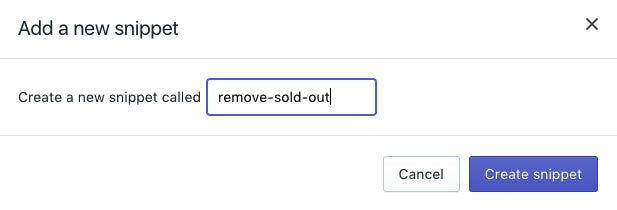
- No arquivo do novo snippet, cole o código a seguir:
{% if product.options.size == 1 %}
<script>
const addToCartForm = document.querySelector('form[action="/cart/add"]');
if (window.MutationObserver && addToCartForm !== null) {
if (typeof observer === 'object' && typeof observer.disconnect === 'function') {
observer.disconnect();
}
var config = { childList: true, subtree: true };
var observer = new MutationObserver(function() {
let variantOptions = Array.from(document.querySelectorAll('.single-option-selector option'));
{% for variant in product.variants %}
{% unless variant.available %}
variantOptions.forEach(function(element) {
if (element.value === {{ variant.title | json }}) {
element.remove();
}
});
{% endunless %}
{% endfor %}
observer.disconnect();
});
observer.observe(addToCartForm, config);
}
</script>
{% endif %}- Clique em Salvar.
- No diretório Layout, clique em
theme.liquid. - Perto do final do arquivo, pouco antes de da tag de fechamento
</body>, cole este código:
{% render 'remove-sold-out' %}- Clique em Salvar.
Desativar variantes esgotadas
Se você usa um tema sem seções, siga estas etapas para desabilitar as variantes esgotadas que ainda são exibidas na página do produto, mas não podem ser selecionadas.
Etapas:
- No admin da Shopify, acesse Loja virtual > Temas.
- Encontre o tema que você quer editar, clique no botão … para abrir o menu de ações e, depois, em Editar código.
- No diretório Snippets, clique em Adicionar um novo snippet de código.
- Nomeie o novo snippet como
disable-sold-out: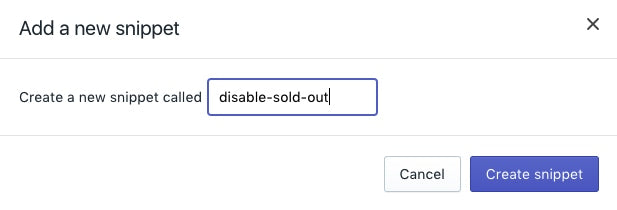
- No arquivo do novo snippet, cole o código a seguir:
{% if product.options.size == 1 %}
<script>
const addToCartForm = document.querySelector('form[action="/cart/add"]');
if (window.MutationObserver && addToCartForm !== null) {
if (typeof observer === 'object' && typeof observer.disconnect === 'function') {
observer.disconnect();
}
var config = { childList: true, subtree: true };
var observer = new MutationObserver(function() {
let variantOptions = Array.from(document.querySelectorAll('.single-option-selector option'));
{% for variant in product.variants %}
{% unless variant.available %}
variantOptions.forEach(function(element) {
if (element.value === {{ variant.title | json }}) {
element.setAttribute('disabled', '');
}
});
{% endunless %}
{% endfor %}
observer.disconnect();
});
observer.observe(addToCartForm, config);
}
</script>
{% endif %}- Clique em Salvar.
- No diretório Layout, clique em
theme.liquid. - Perto do final do arquivo, pouco antes de da tag de fechamento
</body>, cole este código:
{% render 'disable-sold-out' %}- Clique em Salvar.